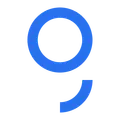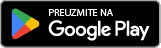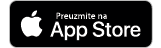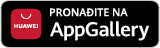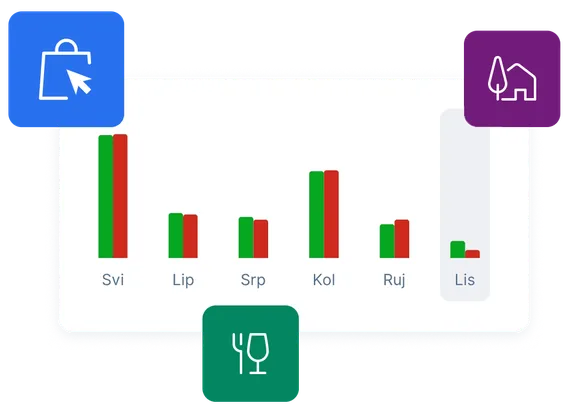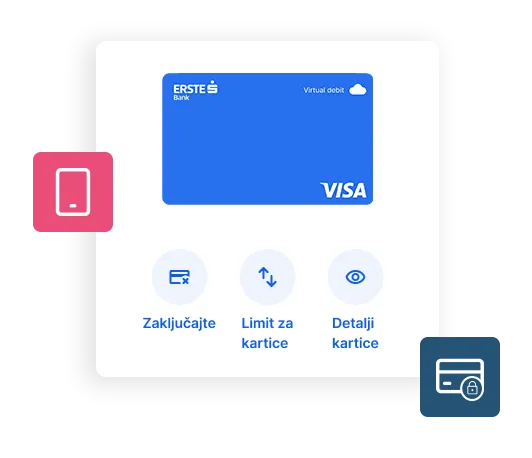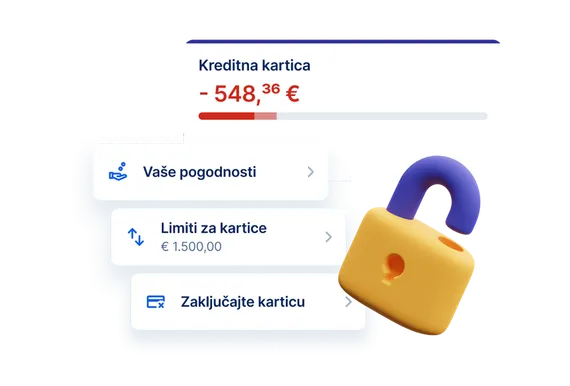Funkcionalnosti
Novosti
Vaše putovanje počinje ovdje
Kad ste u stranoj zemlji, niste sami. S vama je George!
Aktivirajte korisne notifikacije i savjete za putovanja u svom Putnom kutku.
George Store – više od 20 proizvoda
Bez odlaska u banku i u samo nekoliko poteza:
Zatražite
gotovinski kredit, zajam ili prekoračenje
Kreirajte
investicijski profil i investirajte
Otvorite
račun i zatražite kreditnu karticu
Odaberite
Štedne ciljeve i počnite štedjeti
Ugovorite
dodatno zdravstveno i druga osiguranja
Kupite
GSM i PlayStation bonove
Odgovori na pitanja
Ako imate dodatna pitanja o Georgeu i njegovim funkcionalnostima, kliknite na gumb niže i saznajte odgovore.